一般来说,当你的iPhone/iPod/iPod touch连接到电脑后Syncios会自动检测出你的苹果设备。但是如果没有正常检测出设备的时候,你应该怎麼办?
首先,你必须要确保你正在运行的是Syncios手机管理的最新版。如果是,请将你的设备连接到电脑,同时按住home键和电源键,直到荧幕上显示苹果的标誌后,鬆开按钮并允许啟动。 Syncios现在应该能读取到设备了。
如果这样做之后还是失败?别担心,我们在这裡向你提供手动解决这个问题的方法。
请参照以下详细步骤解决 iOS 检测失败问题。
Syncios 目前只支持 iOS 5-14 设备。请确认以下支持的设备的版本与型号:
| iOS 设备 - iOS 5, iOS 6, iOS 7, iOS 8, iOS 9,iOS 10 & iOS 11, iOS 12 ,iOS 13, iOS 14 | ||||
|---|---|---|---|---|
| iPhone | iPhone 3G, iPhone 3GS, iPhone 4, iPhone 4S, iPhone 5, iPhone 5C, iPhone 5S, iPhone 6, iPhone 6 Plus, iPhone 6s, iPhone 6s Plus, iPhone SE, iPhone 7, iPhone 7 Plus, iPhone SE2, iPhone 12, iPhone 12 mini, iPhone 12 Pro, iPhone 12 Pro Max | |||
| iPad | iPad, iPad 2, The New iPad, iPad mini, iPad with Retina display, iPad mini with Retina display, iPad Air, iPad Air 2, iPad mini 3, iPad mini 4, iPad Pro | |||
| iPod | iPod touch ( 1-6 代) | |||
注: Syncios 目前支持 iPod Classic 和电脑之间的音乐导入导出管理。
一般来说,Syncios 6.0.2. 之后的版本无需 iTunes 程序也能操作良好。并且当你的 iPhone / iPad / iPod 设备连接电脑时,Syncios 能自动检测到设备。 但是当 Syncios 手机助手未能自动检测到设备时,首先你要确保你已经下载了最新版本的 Syncios 手机助手。如果仍然失败,请参照以下指示。
首先请注意,Syncios 的运行无需下载安装 iTunes,但是也需要调用 iTunes 的一些相关服务。所以当 Syncios 运行时会自动检测你的电脑上是否有这些 iTunes 相关服务的重要文件。如果没有,Syncios 会在启动时自动安装所需的文件。
所以在第一次使用 Syncios 时,如果你的电脑上未安装 iTunes,Syncios 会自动检测安装所需的一些关键服务。如果在下载这些服务过程中,出现 “下载失败” 的问题,请参考一下几个步骤:
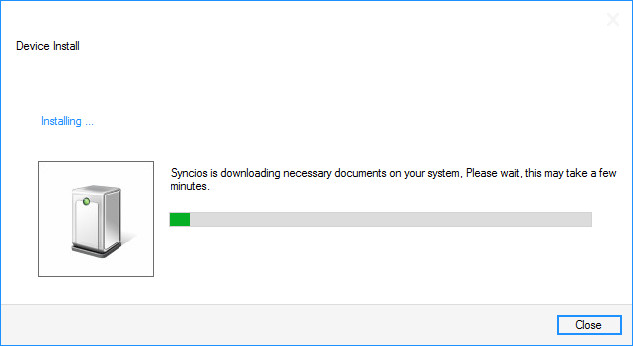
步骤一: 若因网络原因导致失败,请关掉窗口重启 Syncios 程序
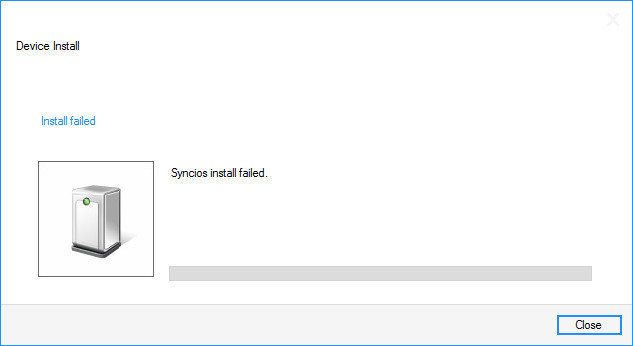
步骤二: 如果仍然失败,请安装最新的 iTunes 到电脑。 如果你不想在电脑安装 iTunes,检测问题修复后,你可以卸载 iTunes 。检测问题修复后,Syncios 再次重启就会恢复正常运行
步骤一: 同时按住 Windows + R 键,弹出搜索框,输入 "services.msc"
步骤二: 双击启动 "Apple Mobile Device" 和 "Bonjour Service"
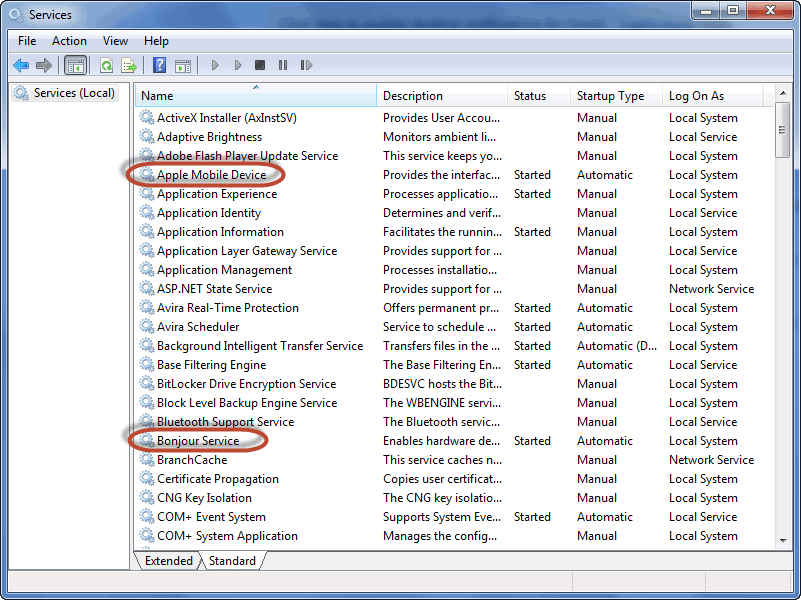
步骤三: 将启动模式设置为自动,然后点击开始
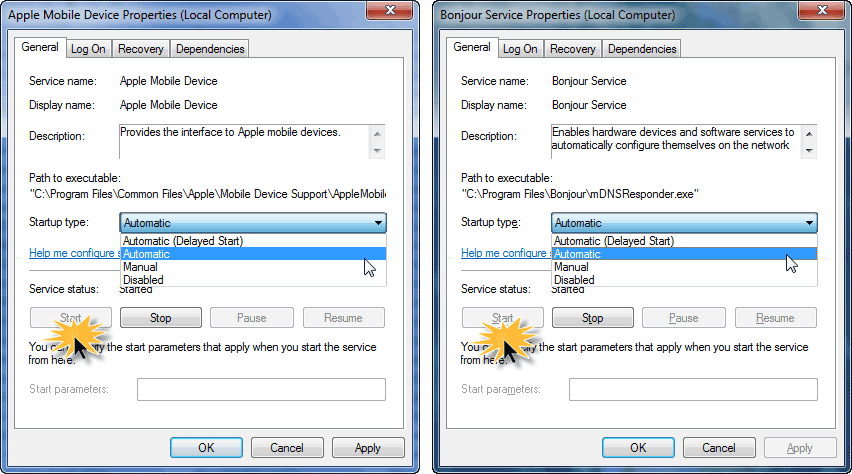
步骤四: 重新连接 iOS 设备到电脑
如果 iOS 设备检测失败,请参考教程确保苹果移动设备 USB 驱动已安装
在 iPhone 设置 > iCloud > 查找我的 iPhone 中关掉查找我的 iPhone 选项
保持手机处于解锁状态,并再次连接 Syncios,手机出现弹窗后,请点击 "信任此电脑"
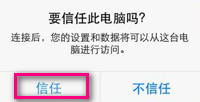
如果设备处于 DFU 或恢复模式, 同时按住 Home 和 Power 键直至屏幕出现苹果标志
如果电脑 iTunes 已更新到最新版本之后,Syncios 仍未检测到设备,是由于 iTunes 更新的程序错误导致无法检测。请卸载 iTunes 以及相关服务,完全重新下载 iTunes , 就可以解决此问题。需要卸载的 iTunes 相关服务如下图所列:
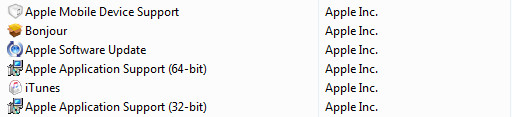
可能基于以下几点原因:
可参考下列解决办法:
更多信息: